IPhoneのFaceTimeでポートレートモードが機能しない場合の5つの最善の修正方法
その他 / / October 27, 2023
多くの iPhone ユーザーにとって、FaceTime は友人や家族とのビデオ通話のためのデフォルトのアプリです。 エクスペリエンスを向上させるために、Apple は次の機能を追加しました。 FaceTime でシェアプレイ 愛する人と一緒にコンテンツを視聴できます。 FaceTime で職場からの電話を受ける場合、いつでもポートレート モードを有効にして自分自身を隔離し、周囲を隠すことができるようになりました。

しかし、一部のユーザーは、iPhone の FaceTime でポートレート モードを使用できないと不満を抱いています。 この問題に遭遇した場合、この投稿では、iPhone の FaceTime でポートレート モードが機能しないことを修正するための最良の解決策を紹介します。
1. ポートレートモードが有効になっているかどうかを確認する
FaceTime 通話で背景をぼかすことができない場合は、FaceTime でポートレート モードが有効になっているかどうかを確認することをお勧めします。 この機能はデフォルトでは有効になっていないため、コントロール センターから手動で有効にする必要があります。 その方法は次のとおりです。
ステップ1: iPhone で FaceTime を開きます。

ステップ2: FaceTimeを開いたまま、右上隅から下にスワイプします。
ステップ2: 右上隅にある「エフェクト」をタップします。

ステップ 3: 「ポートレート」を選択します。
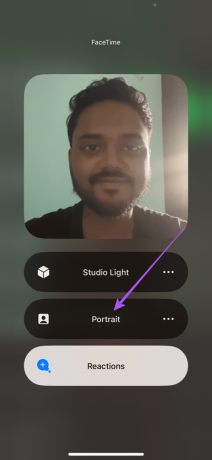
「ポートレート」の横にある 3 つの水平ドットをタップして、FaceTime 通話の背景ぼかしのレベルを変更します。


ステップ 4: コントロール センターを閉じて、問題が解決したかどうかを確認します。
2. iPhoneのカメラから少し離れて移動する
FaceTime 通話中にポートレート モードがまだ表示されない場合は、カメラから少し離れることをお勧めします。 背景ぼかし効果を適用するには、iPhone のフロントカメラの深度センサーが背景と前景の間の一定の分離を検出する必要があります。 そのため、FaceTime 通話中にポートレート モードを有効にするには、iPhone のカメラから少し離れてください。 さらに、通話中にフレーム内に 3 人以上の人がいる場合、背景をぼかすのが困難になる可能性があります。
3. iPhoneでFaceTimeを再度アクティブ化する
iPhone の FaceTime でポートレート モードがまだ機能しない場合は、FaceTime を再度アクティブにします。 これは、特に次のような場合に最も効果的な解決策の 1 つです。 iPhone で FaceTime が完全に動作しなくなります. その方法は次のとおりです。
ステップ1: iPhone で設定アプリを開きます。

ステップ2: 下にスクロールして「FaceTime」をタップします。

ステップ 3: FaceTime の横にあるトグルをタップして無効にします。
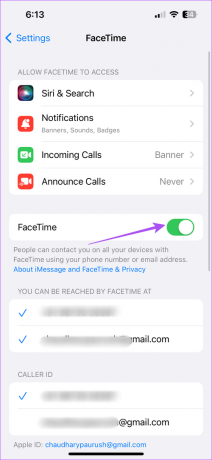
ステップ 4: 1 分待ってからトグルをもう一度タップして、この機能を再度有効にします。
ステップ5: 設定アプリを閉じてFaceTimeを開いて、問題が解決したかどうかを確認します。

4. FaceTime を強制終了して再起動する
問題が解決しない場合のもう 1 つの基本的かつ効果的な解決策は、iPhone で FaceTime を強制終了して再起動し、新たに開始することです。
ステップ1: iPhone のホーム画面から上にスワイプして押し続けると、バックグラウンド アプリ ウィンドウが表示されます。
ステップ2: 右にスワイプして FaceTime を探します。 次に、上にスワイプして FaceTime を削除します。

ステップ 3: FaceTime アプリを再度開き、通話中にポートレート モードが機能するかどうかを確認します。

5. iOSバージョンのアップデート
どの解決策も機能しない場合、最後のオプションは、FaceTime のバージョンを更新することです。 これを行うには、保留中の iOS アップデートを iPhone にインストールします。 保留中のiOSアップデートを確認する方法は次のとおりです。
ステップ1: iPhone で設定アプリを開きます。

ステップ2: 下にスクロールして「一般」をタップします。

ステップ 3: 「ソフトウェアアップデート」をタップします。

ステップ 4: アップデートが利用可能な場合は、ダウンロードしてインストールします。
ステップ5: インストールが完了したら、FaceTime を開いて問題が解決したかどうかを確認します。

Facetime のポートレート モードで問題が解決しない場合は、Apple Store にアクセスして iPhone の前面カメラを専門家にチェックしてもらうことをお勧めします。 この問題の原因は、深度センサーの内部損傷または誤動作である可能性があります。
FaceTime でポートレート モードを使用する
これらの解決策は、iPhone の FaceTime で Portrait Mod が機能しない場合に役立ちます。 屋外でFaceTime通話をするときにポートレートモードを使用することもできます。 ただし、予期しない FaceTime 通話を受信した場合、別の通話中に発信者に会話を聞かれたくない場合があります。 その場合、次のことができます FaceTime で相手をミュートにする.
最終更新日: 2023 年 9 月 7 日
上記の記事には、Guiding Tech のサポートに役立つアフィリエイト リンクが含まれている場合があります。 ただし、編集上の完全性には影響しません。 コンテンツは公平かつ本物のままです。

によって書かれた
Paurush は、Android と Windows に間近で遭遇する一方で、iOS と Mac に手を出します。 ライターになる前は、Mr. Phone や Digit などのブランドでビデオを制作し、コピーライターとして短期間働いていました。 自由時間には、Apple TV や Google TV などのストリーミング プラットフォームやデバイスに対する好奇心を満たします。 週末になると、彼はフルタイムの映画マニアで、終わりのない観たい作品リストを減らそうとしており、しばしばリストを長くしています。



